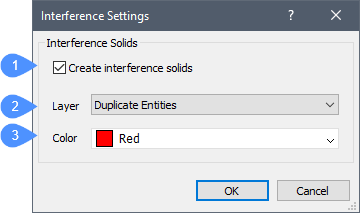INTERFERE [干渉チェック]
ACIS図形の2つのセット間の干渉ボリュームと領域を表示します。

アイコン:
エイリアス:INF
注: このコマンドは、他のコマンドの実行中に割り込み実行を行えます。(‘interfereと入力します)
使用方法
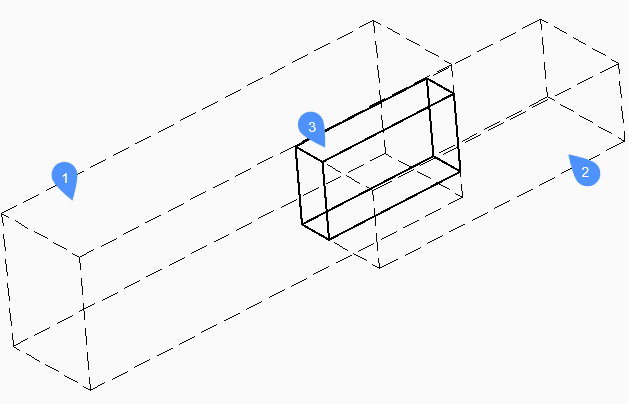
1つまたは複数の3Dソリッドや2Dリージョンを指定して、1つ目(1)と2つ目(2)のACIS図形セットを指定します。
[すべて]ですべてのACIS図形をセットに入れておき、後で[1番目のセットをチェック]オプションを使い、それらを互いにチェックすることができます。こうすることで、2つの図形を作成せずに済みます。
1つ目のセットの図形が2つ目のセットの図形と比較され、干渉ボリューム(3)または領域の結果が、INTERFERELAYERシステム変数で定義された画層に作成されます。この画層はレジストリに保存され、「干渉」の初期値を持ちます。
注: Proエディションでは、2つのセットのACISソリッド間の干渉ボリュームが表示され、オプションとして、交差するソリッドペアの共通部分から新しいACISソリッドが作成されて「Interferences」画層に配置されます。
コマンド終了後も干渉ソリッドは図面に残ります。
注: INTERFERELAYERシステム変数で設定された画層上にある図形は、出力画層のみとみなされるため、図形選択時に受け入れられません。
注: モデルまたは構造パネルで干渉図形を選択すると、選択した干渉図形と共に、元の図形がハイライト表示されます。
コマンドオプション
- 入れ子
- ブロックや外部参照内部のACIS図形を選択します。
- 設定
- ダイアログボックスが表示されます:
- 1番目のセットをチェック
- 最初のセットに2つ以上の図形が含まれている場合、図形の干渉をチェックして、それらの干渉図形を作成します。